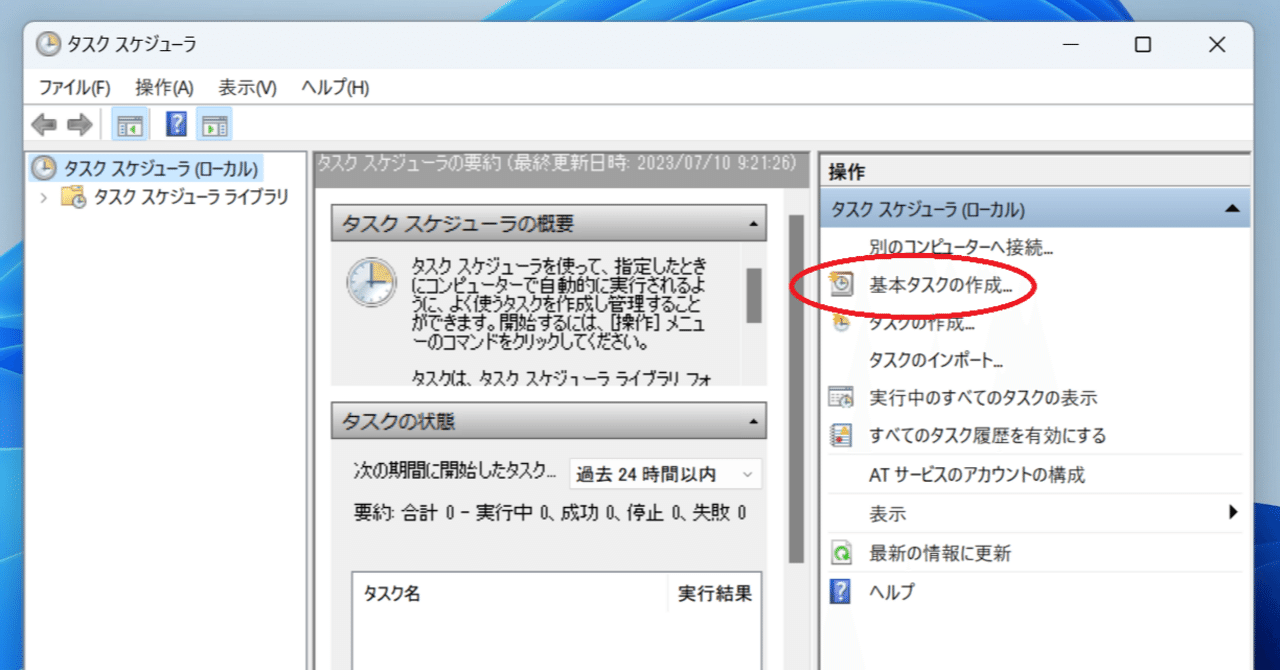
こんにちは。
デイサービス長老大学 代表の澤本洋介(@sawamoto482)です。
全国どこからでもご参加いただける、オンラインデイサービスも運営しています。
今回は、Windowsパソコンで、毎週自動でご希望の時間にオンラインデイサービスに参加するための設定方法をご説明します。
【お知らせ】
今回ご紹介する設定を行わなくても、オンラインデイサービスにはご参加いただけます。デイサービス長老大学オンライン支店のZoomルームは、ご利用者の皆様のご家族や介助者の方が早い時間にアクセスできるよう早朝6時から開いています。朝6時以降にアクセスしていただければ「待機室」へご入室いただけます。ご希望の参加時間をメールなどでお知らせ頂けましたら、その時間に待機室から自動入室をしてご参加いただけるように手配いたします。ご不明な点などございましたら、お気軽にお問い合わせください。
①事前準備 ファイル拡張子を表示する
1.Windows検索ボックスに「拡張子」と入力し、「エクスプローラーにファイルの拡張子を表示する」を選択する。
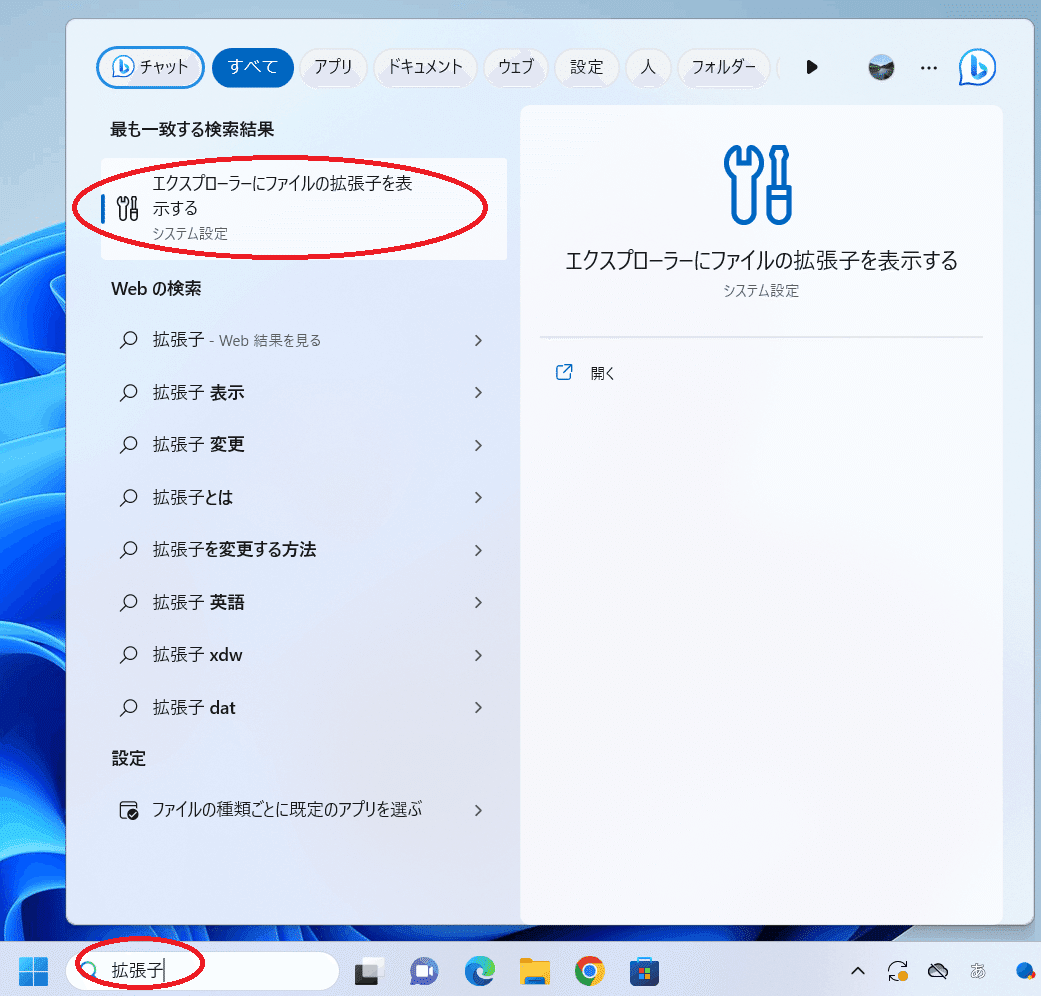
2.ファイル拡張子を表示する
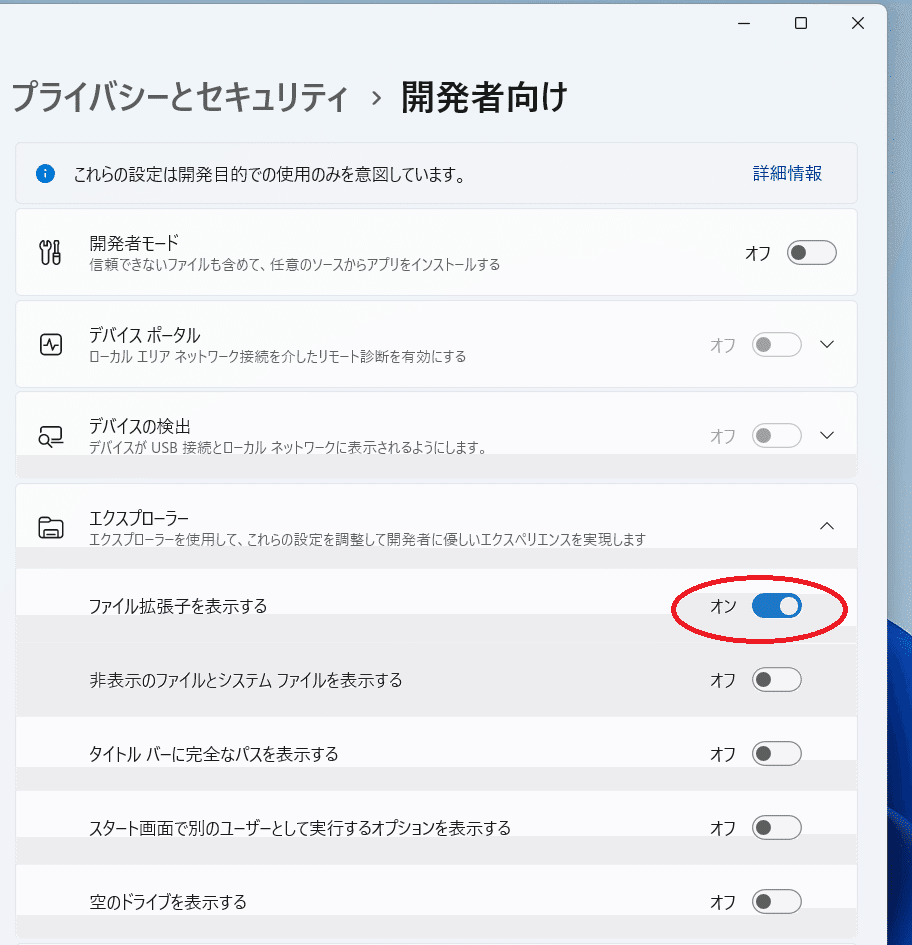
②オンラインデイサービス参加用のbatファイルをつくる
1.デスクトップ上で右クリックし、テキストドキュメントを新規作成する。
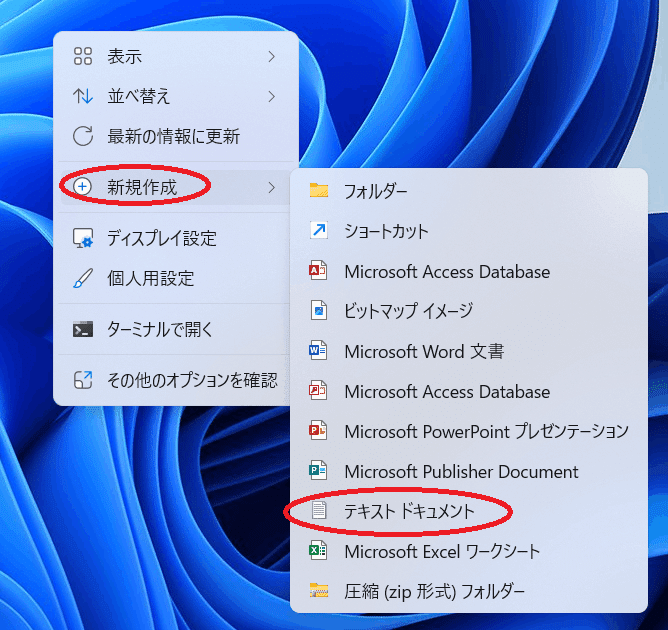
2.以下の文字列を書く(コピーしてペーストしてください。)
cd %~dp0
start zoommtg:"//zoom.us/join?confno=<会議ID>&pwd=<パスワード>"
<会議ID>と<パスワード>の部分には、オンラインデイサービスのIDとpasswordを書いてください。(IDとPWは会員の方には長老大学オンライン支店の会員様向けページやメール等でお知らせします。)
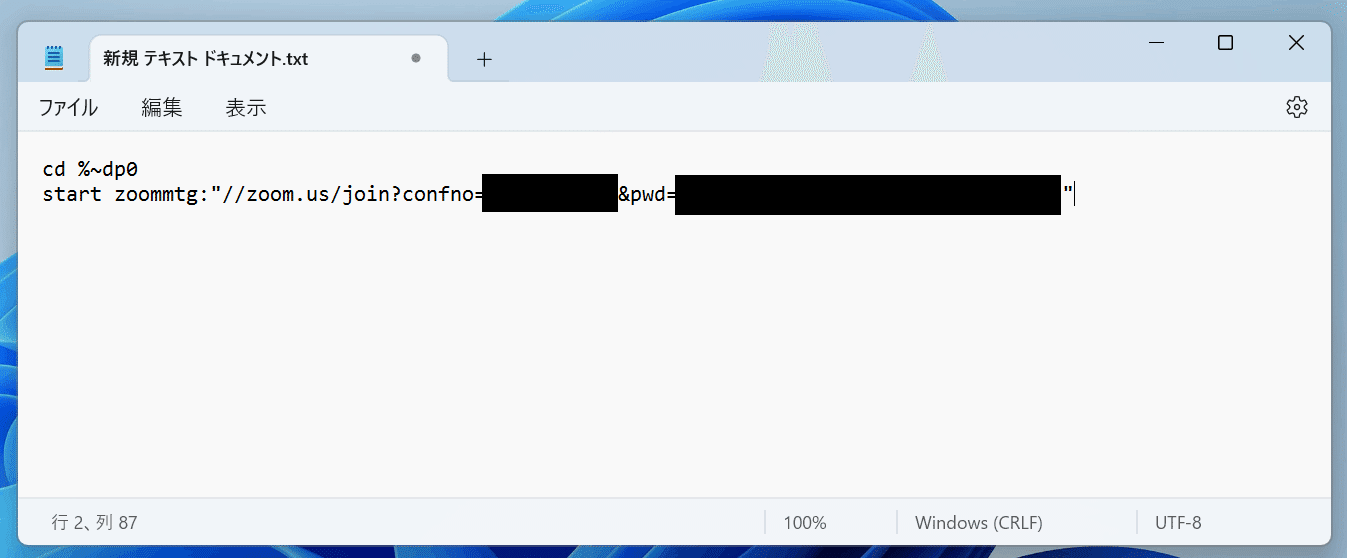
3.わかりやすい名前をつけて保存。

4.拡張子(ファイル名のあとのドット以降の半角英字)を「txt」から「bat」に変更する。

5.確認のメッセージが出ますので、「はい」を選択する。
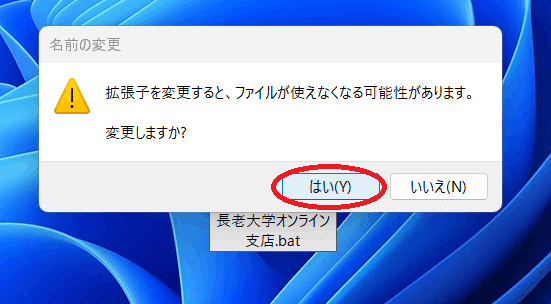
6.オンラインデイサービスに入室するためのbatファイルが完成しました。
このファイルをダブルクリックして実行すれば、zoomが起動してオンラインデイサービスのルーム待機室に入室できます。(一瞬黒い画面が表示された数秒後にzoomが起動します。)
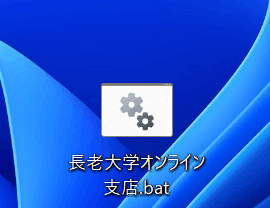
batファイルを作るだけでも、ファイルのダブルクリックだけでオンラインデイサービスに参加できますので、マウスの操作のできるシニアの皆様には参加しやすくなるだろうと思います。
③タスクスケジューラーで、自動でオンラインデイサービスに参加する仕組みをつくる
1.Windows検索ボックスに「タスク」と入力し、「タスクスケジューラー」を選択して起動する。
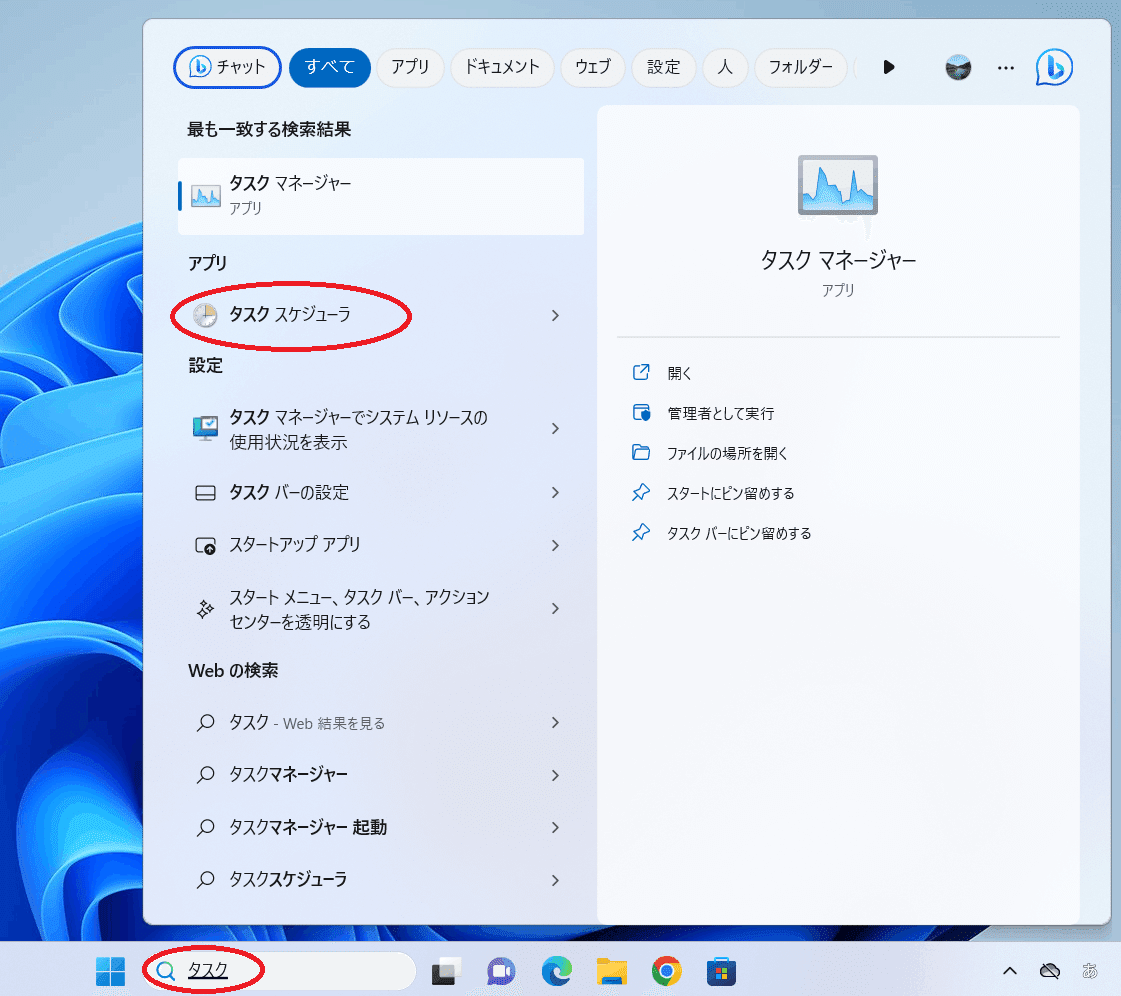
2.基本タスクの作成をクリック
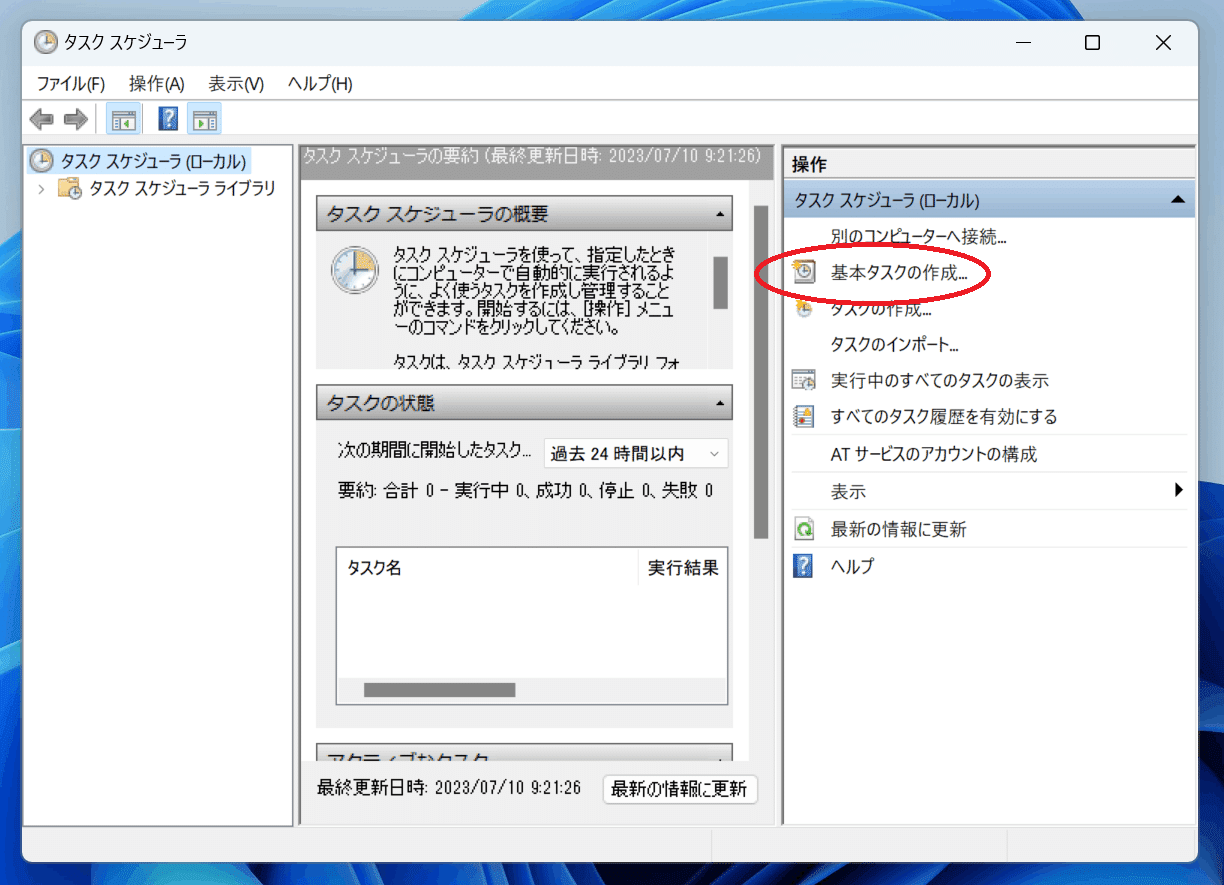
3.わかりやすい名前をつけて次へをクリック

4.毎週を選択して次へをクリック
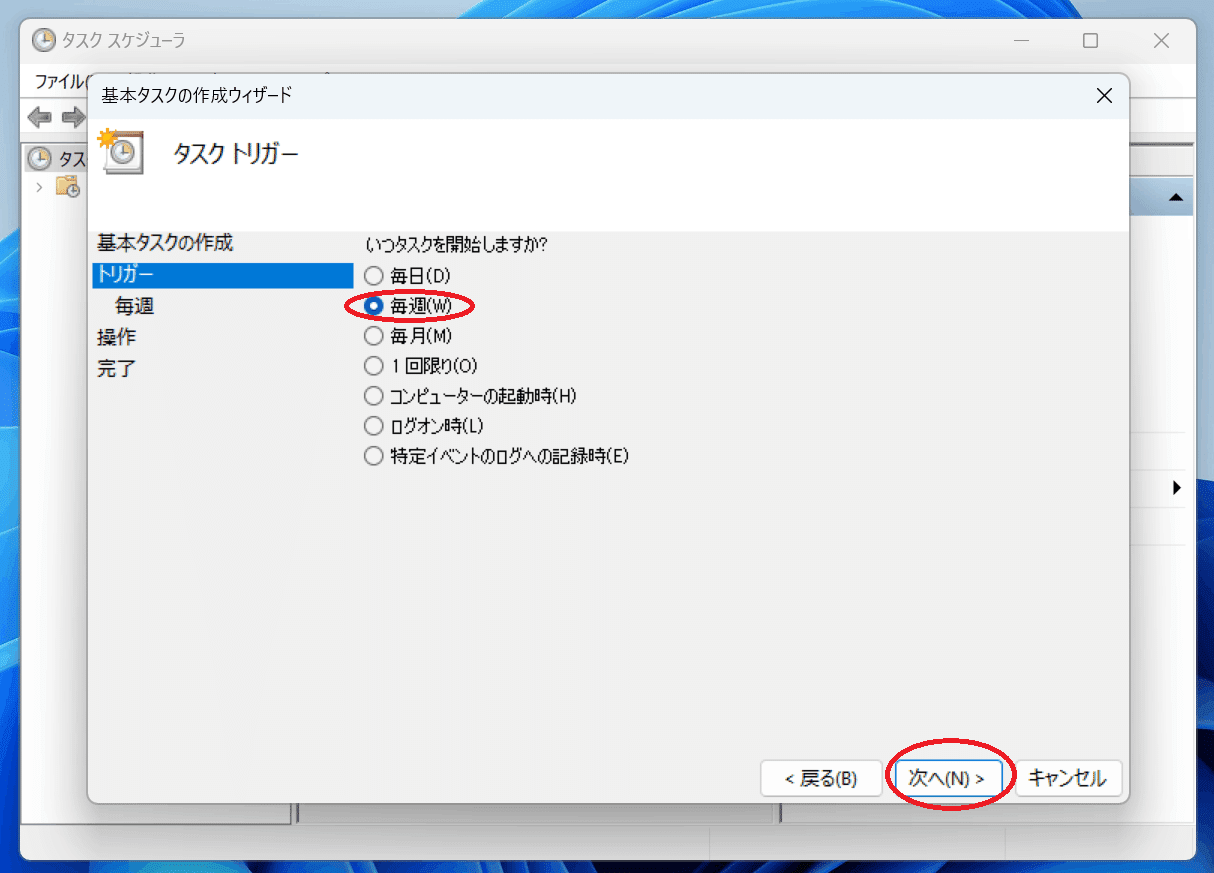
5.ご希望のスケジュールを入力し次へをクリック
(図の例では、毎週月~金の10:10にオンラインデイサービスに参加するように設定しています。)
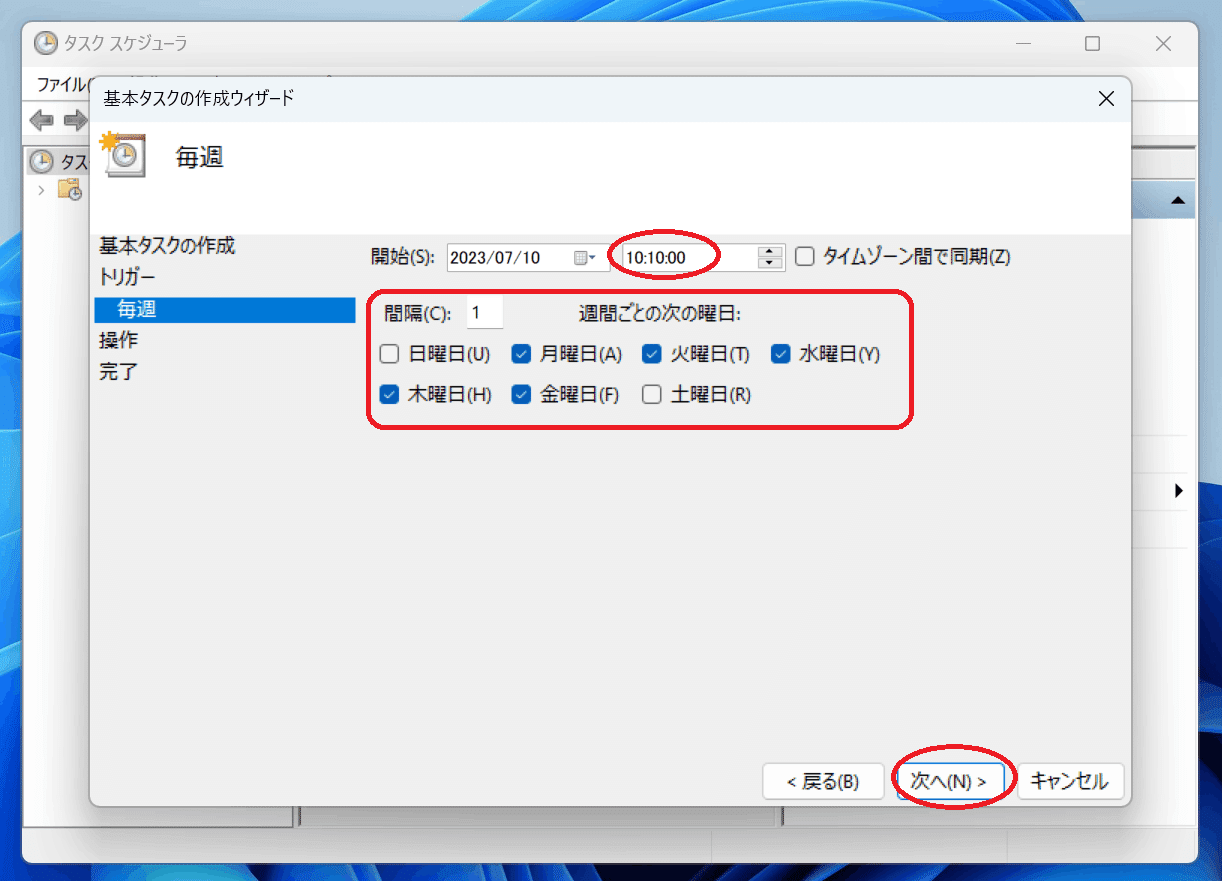
6.プログラムの開始を選択し次へをクリック

7.参照をクリック
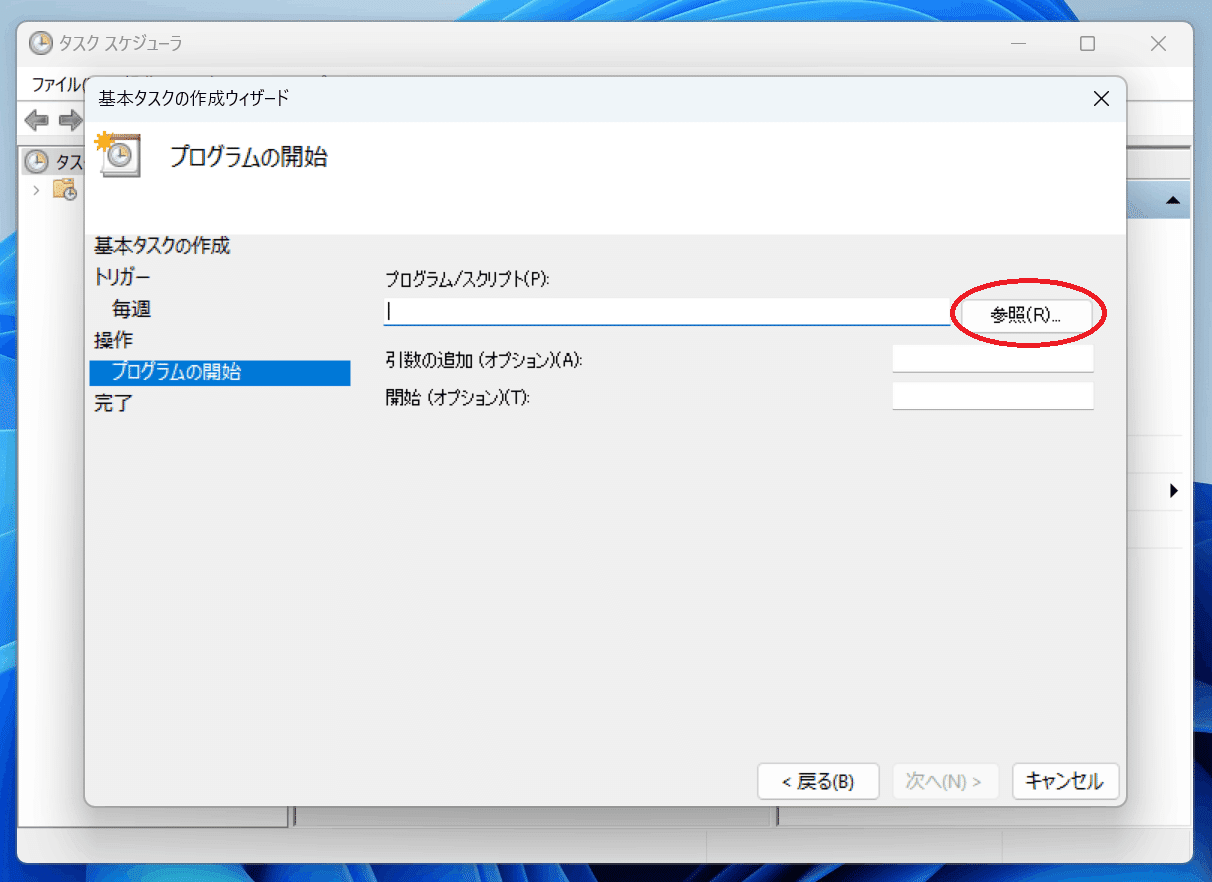
8.先程作成したbatファイルを選択し開くをクリック
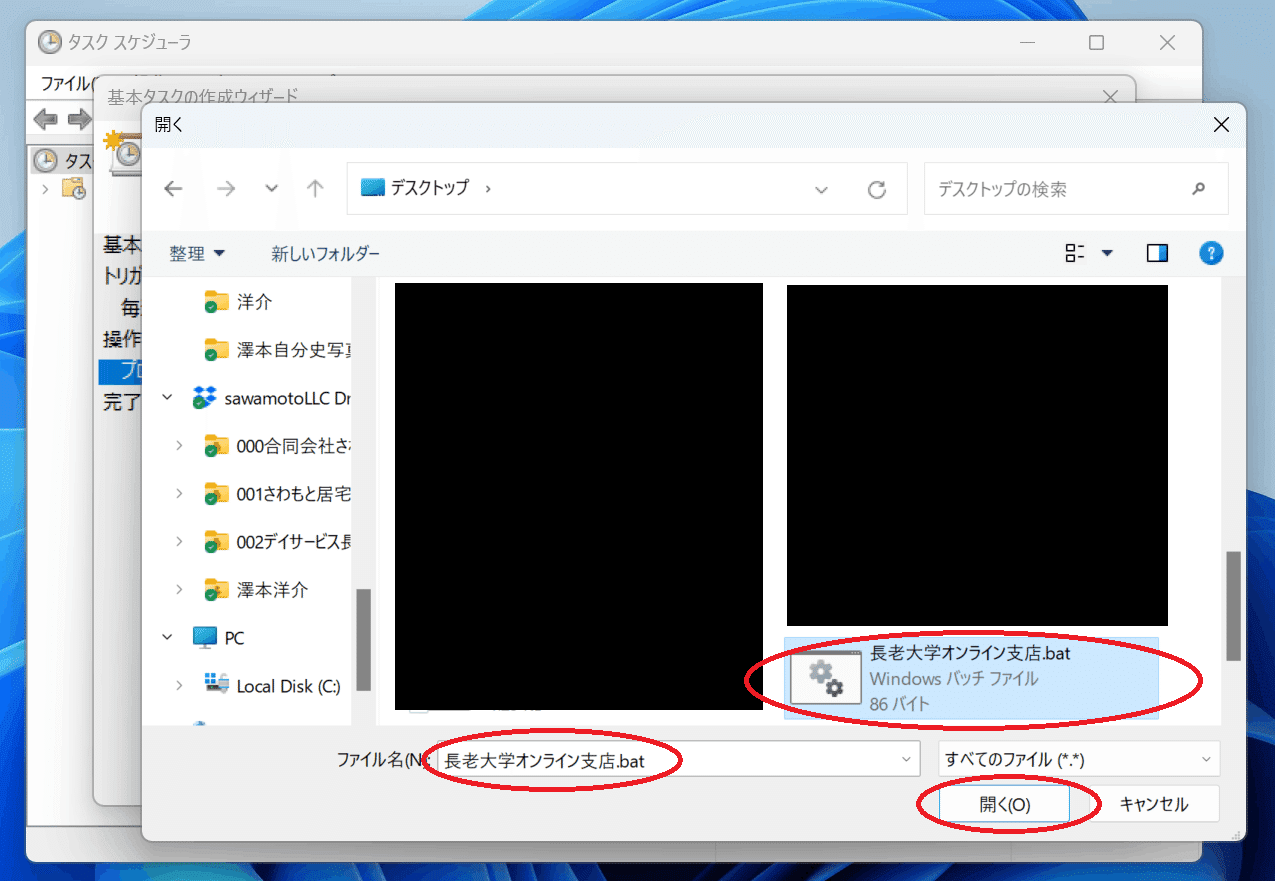
9.指定したファイルが選択されていることを確認し、次へをクリック
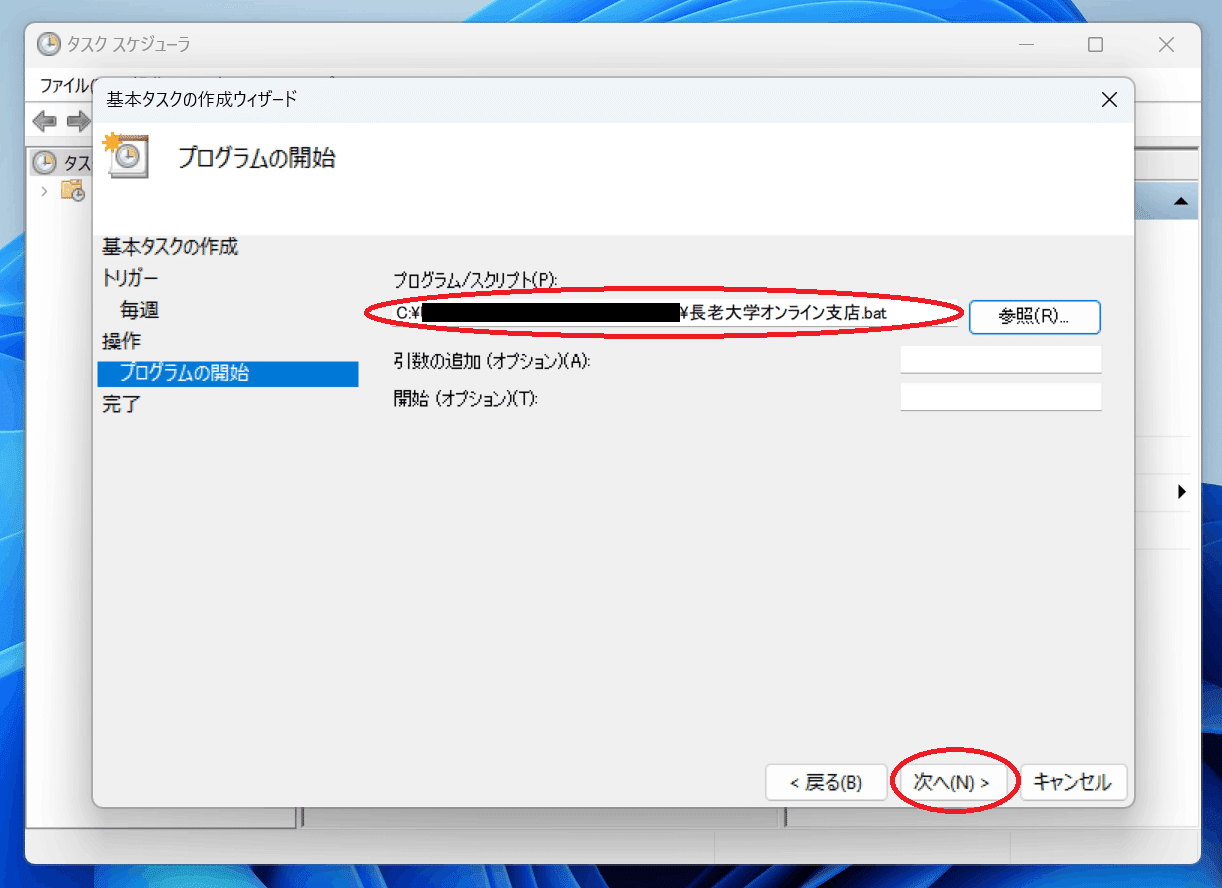
10.完了をクリック

これで希望の時間にオンラインデイサービスに参加する仕組みができました。初回自動起動時のみ確認のメッセージが複数回表示されますので、許可をお願いします。
水分補給について
デイサービス長老大学オンライン支店では、各コマの合間合間に水分補給の促しをしています。(※水分制限のある方には事前にお知らせいただき、配慮してお声掛けをしています。)お茶をパソコンなどにこぼしてしまう可能性もありますので、ご心配な方へはストロー付きの安定したカップなどをおすすめしています。
オンラインデイサービス長老大学への参加申込みはこちらまで!

